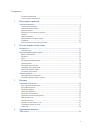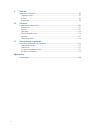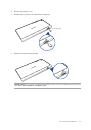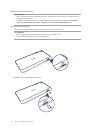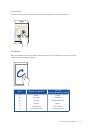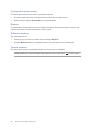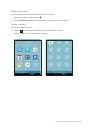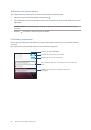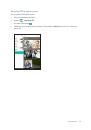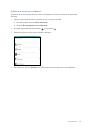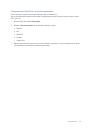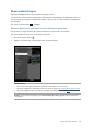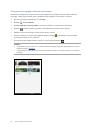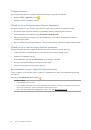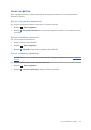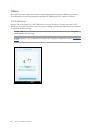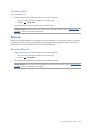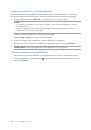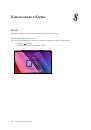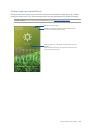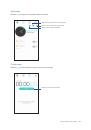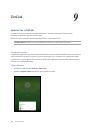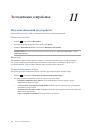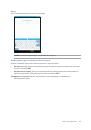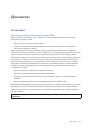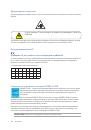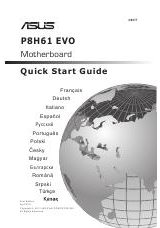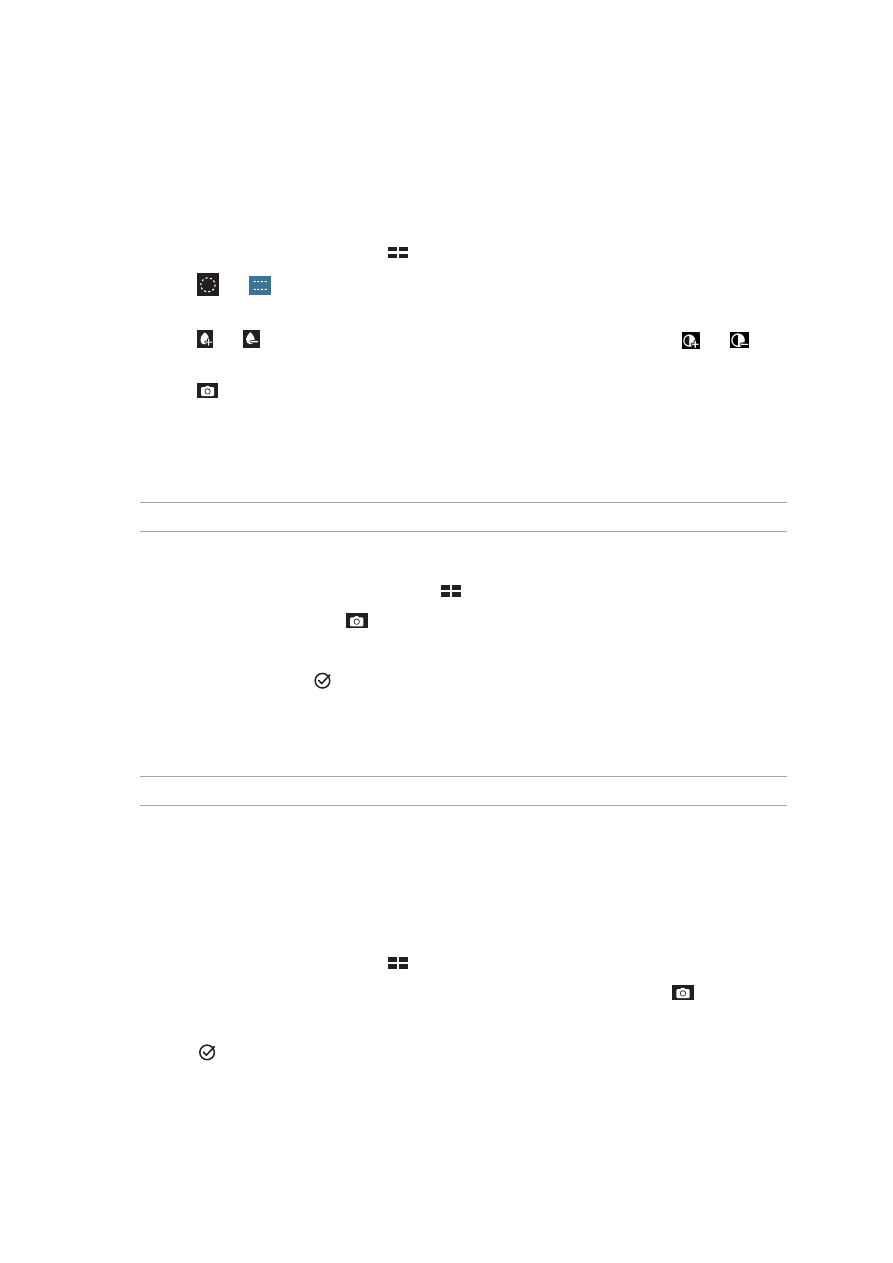
Глава 4: Драгоценные моменты
67
Миниатюра
Функция миниатюры позволяет имитировать эффект наклона и сдвига объективов профессиональных камер.
С помощью этой функции сделать нерезкими определенные области изображения, как на фото, так и на
видео.
Получение миниатюры
1. На экране приложения Камера нажмите >
Миниатюра
.
2. Нажмите
или
для выбора направления фокуса, затем двумя пальцами отрегулируйте размер и
положение фокуса.
3. Нажмите или для увеличения или уменьшения размытие заднего фона. Нажмите или для
увеличения или уменьшения насыщенности.
4. Нажмите
для получения миниатюры.
Перемотка
При включении режима камера автоматически делает серию снимков за 2 секунды до и спустя 1 секунду
после нажатия на спуск. После чего вы можете сохранить самый удачный снимок серии.
ПРИМЕЧАНИЕ:
Функцию Перемотка можно использовать только для задней камеры.
Съемка с помощью Перемотка
1. На главном экране приложения Камера нажмите >
Перемотка
.
2. Для получения снимков нажмите
.
3. Настройте время (в секундах) для получения снимка, воспроизводимого в режиме перемотки.
4. После завершения нажмите .
Использование средства просмотра режима Перемотка
1. На экране появляется средство просмотра снимков. Вращайте колесо для выбора лучшего снимка.
ПРИМЕЧАНИЕ:
Нажмите
Лучший
для просмотра лучшего снимка на временной шкале.
2. Выберите фото, затем нажмите
Готово
для сохранения его в галерею.
Интеллектуальное удаление
Удаляйте нежелательные объекты на снимке с помощью функции Интеллектуальное удаление.
Получение снимков с функцией интеллектуального удаления
1. На экране приложения Камера нажмите >
Интеллектуальное удаление
.
2. Для получения снимка с применением функции Интеллектуальное удаление нажмите
.
3. На снимке обведите обнаруженный движущийся объект для его удаления.
4. Нажмите для сохранения снимка.